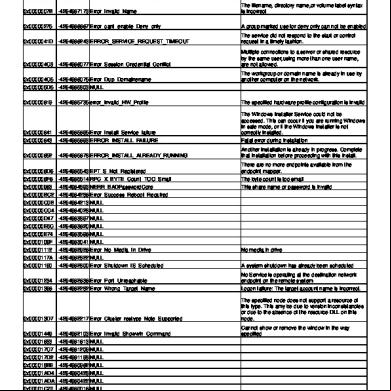Erros Do Windows Update 642z5z
This document was ed by and they confirmed that they have the permission to share it. If you are author or own the copyright of this book, please report to us by using this report form. Report 2z6p3t
Overview 5o1f4z
& View Erros Do Windows Update as PDF for free.
More details 6z3438
- Words: 5,524
- Pages: 16
ERROS DO WINDOWS UPDATE Erro 80070002 do Windows Update Se for exibido o erro 80070002 do Windows Update durante a procura de atualizações, será necessário remover os arquivos de atualização temporários usados pelo Windows para identificar atualizações para seu computador. Para remover os arquivos temporários, interrompa o serviço Windows Update, exclua os arquivos temporários da atualização, reinicie o serviço do Windows Update e tente verificar as atualizações do Windows novamente.
Para interromper o serviço do Windows Update Você deve estar com logon de para realizar essas etapas. 1. Para abrir Ferramentas istrativas, clique no botão Iniciar , em de Controle, em Sistema e Manutenção e, depois, em Ferramentas istrativas. 2. Clique duas vezes em Serviços. Se você for solicitado a informar uma senha de ou sua confirmação, digite a senha ou forneça a confirmação. 3. Clique com o botão direito do mouse no serviço Windows Update e clique em Parar.
Para excluir arquivos de atualização temporários 1. Para abrir Computador, clique no botão Iniciar e, depois, em Computador. 2. Clique duas vezes no disco rígido local onde o Windows está instalado, normalmente a unidade C. 3. Clique duas vezes na pasta Windows e, novamente, duas vezes na pasta SoftwareDistribution. 4. Clique duas vezes na pasta DataStore para abri-la e exclua todos os arquivos e pastas desse local. Se você for solicitado a informar uma senha de ou sua confirmação, digite a senha ou forneça a confirmação. 5. Clique no botão Voltar. Na pasta SoftwareDistribution, clique duas vezes na pasta para abri-la e exclua todos os arquivos dela. Se você for solicitado a informar uma senha de ou sua confirmação, digite a senha ou forneça a confirmação.
Para reiniciar o serviço do Windows Update Você deve estar com logon de para realizar essas etapas. 1. Para abrir Ferramentas istrativas, clique no botão Iniciar , em de Controle, em Sistema e Manutenção e, depois, em Ferramentas istrativas. 2. Clique duas vezes em Serviços. Se você for solicitado a informar uma senha de ou sua confirmação, digite a senha ou forneça a confirmação.
3. Clique com o botão direito do mouse no serviço Windows Update e clique em Iniciar. Se o problema persistir depois que você executar as instruções acima, e a Central de Soluções do Microsoft Update para solicitar e por e-mail. A exclusão de arquivos temporários ajudará a solucionar o problema, mas também excluirá o histórico do Windows Update. Você ainda poderá ver que atualizações estão instaladas no seu computador, indo até Atualizações Instaladas.
Para ver quais atualizações estão instaladas em seu computador
Para abrir Atualizações Instaladas, clique no botão Iniciar , em de Controle, em Programas e, em Programas e Recursos, clique em Exibir atualizações instaladas.
Termo de pesquisa para Ajuda e e: WindowsUpdate_80070002
Erro 80070020 do WindowsUpdate Se você receber o erro 80070020 do Windows Update, a causa pode ser que um programa executado no seu computador está interferindo no Windows Update. Esse problema frequentemente ser resolvido reiniciando-se o computador e executando-se o Windows Update de novo. Se continuar recebendo o erro 80070020 após reiniciar seu computador e executar o Windows Update, o programa que causa a interferência, como um antivírus, pode estar sendo executado automaticamente quando você inicia o computador. Nesse caso, será necessário reiniciar seu computador sem executar os programas que abrem quando o Windows é iniciado. Isso pode ser feito de duas maneiras: iniciando seu computador no modo seguro ou manualmente Windows sem programas na inicialização (também conhecido como reinicialização limpa). As duas opções são descritas a seguir. Esses métodos exigem que você reinicie seu computador várias vezes, então convém ler todas as etapas primeiro ou imprimir essas instruções antes de segui-las.
O serva o O modo de segurança não a rede com conexão dial-up. Se estiver usando uma conexão dial-up, use o método de reinicialização limpa.
Iniciar o Windows Update no modo de segurança
1. Para iniciar o Windows no modo de segurança, clique no botão Iniciar , digite msconfig na caixa de pesquisa e, na lista de resultados, clique em msconfig.exe. Se você for solicitado a informar uma senha de ou sua confirmação, digite a senha ou forneça a confirmação. 2. Na caixa de diálogo Configuração do Sistema, clique na guia Inicialização. 3. Marque a caixa de seleção Incialização segura, clique em Rede e em OK. 4. Na caixa de diálogo Configuração do Sistema, clique em Reiniciar. Isso irá reiniciar seu computador de uma maneira especial chamada modo de segurança com o à Internet. 5. Para abrir o Windows Update, clique no botão Iniciar . Na caixa de pesquisa, digite Update e, na lista de resultados, clique em Windows Update. 6. No esquerdo, clique em Procurar atualizações e aguarde enquanto o Windows procura as atualizações mais recentes para o seu computador. 7. Se houver alguma, clique em Instalar atualizações. Se você for solicitado a informar uma senha de ou sua confirmação, digite a senha ou forneça a confirmação. 8. Depois que as atualizações forem instaladas, reinicie seu computador, clique no botão Iniciar , digite msconfig na caixa de pesquisa e, na lista de resultados, clique em msconfig.exe. Se você for solicitado a informar uma senha de ou sua confirmação, digite a senha ou forneça a confirmação. 9. Na caixa de diálogo Configuração do Sistema, clique na guia Geral, clique em Inicialização normal, clique em OK e em Reiniciar.
Iniciar o Windows Update com uma reinicialização limpa do Windows 1. Clique no botão Iniciar , digite msconfig na caixa de pesquisa e clique em msconfig.exe. Se você for solicitado a informar uma senha de ou sua confirmação, digite a senha ou forneça a confirmação. 2. Clique na guia Geral, clique em Inicialização seletiva e desmarque a caixa de seleção Carregar itens de inicialização. 3. Clique em Serviços, clique em Ocultar todos os serviços Microsoft e clique em Desabilitar tudo. 4. Clique em OK e em Reiniciar. 5. Para abrir o Windows Update, clique no botão Iniciar . Na caixa de pesquisa, digite Update e, na lista de resultados, clique em Windows Update. 6. No esquerdo, clique em Procurar atualizações e aguarde enquanto o Windows procura as atualizações mais recentes para o seu computador. 7. Se houver alguma, clique em Instalar atualizações. Se você for solicitado a informar uma senha de ou sua confirmação, digite a senha ou forneça a confirmação. 8. Depois que as atualizações estiverem instaladas, reinicie o computador. Clique no botão Iniciar, digite msconfig na caixa de pesquisa e clique em msconfig.exe. Se você for solicitado a informar uma senha de ou sua confirmação, digite a senha ou forneça a confirmação. 9. Clique na guia Geral, clique em Inicialização normal, clique em OK e em Reiniciar. Se o problema persistir depois que você tiver seguido as etapas acima, vá até o artigo da Base de Dados de Conhecimento sobre o erro 80070020 do Windows Update no site da
Microsoft, para obter etapas adicionais que você pode tentar, ou vá até o site do Centro de e do Windows Update para solicitar e por email. Códigos de erros relacionados a esta orientação:
WindowsUpdate_80070020 0x80070020
Erro 80070490 do Windows Update e você receber o Erro 80070490 do Windows Update, isso indica que um arquivo (CBS Manifest) necessário para a instalação de atualizações foi corrompido. A System Update Readiness Tool para Windows pode corrigir muitas condições que causam o erro 80070490 do Windows Update. Para saber mais sobre essa ferramenta, e What is the System Update Readiness Tool? (O que é a ferramenta de preparação de atualização do sistema?) no site do Windows. Se a System Update Readiness Tool não corrigir o problema, será necessário reparar o Windows. O reparo do Windows não danificará os seus arquivos pessoais nem os programas instalados em seu computador. Ao finalizar o reparo, é necessário executar novamente o Windows Update para instalar possíveis atualizações que não estejam incluídas no DVD de instalação. Para reparar o Windows, siga estas etapas: 1. Feche todos os programas e reinicie o computador. 2. Insira o DVD do Windows na unidade de disco do seu computador. Aguarde a execução do Setup. Se o Setup não for executado automaticamente, siga estas etapas: 1. Clique em Iniciar e digite Unidade:\setup.exe na caixa de pesquisa, em que Unidade é a letra da unidade de DVD do seu computador (por exemplo, D:\setup.exe). 2. Na lista Programas, clique em Setup.exe. 3. Clique em Instalar agora. 4. Clique em Conecte-se para instalar as atualizações mais recentes (recomendado). 5. Se for solicitado, digite a chave de produto do Windows. 6. Na janela Que tipo de instalação você deseja?, clique em Atualizar. 7. Quando a instalação for concluída, reinicie o computador e execute o Windows Update. Se o problema persistir, e o Centro de Soluções do Microsoft Update do site da para encontrar mais informações sobre o código de erro ou o e de solicitação por email. Códigos de erros relacionados a esta orientação:
WindowsUpdate_80070490 0x80070490
Erro 80072efe ou 80072f76 do Windows Update Se aparecer o erro 80072efe ou 80072f76 do Windows Update durante a verificação de atualizações, isso poderá ter sido causado por uma interrupção na conexão entre o seu computador e os servidores do Windows Update. Feche o Windows Update, aguarde de 10 a 15 minutos e execute novamente o Windows Update. Você também pode aguardar a execução do Windows Update no próximo horário agendado. Se um desses erros persistir, você poderá executar uma ferramenta automática de solução de problemas capaz de localizar e corrigir alguns problemas comuns com o Windows Update.
Para abrir a Solução de problemas do Windows Update, clique no botão Iniciar e em de Controle. Na caixa de pesquisa, digite solução de problemas e clique em Solução de Problemas. Em Sistema e Segurança, clique em Corrigir problemas com o Windows Update.
Se a solução de problemas não ajudar, verifique se há uma conexão com a Internet. Para mais informações sobre os problemas de conexão com a Internet, consulte Por que não consigo me conectar à Internet? Se o erro persistir após a verificação de sua conexão com a Internet, pode ser que um dos programas que está sendo executado no computador esteja impedindo o Windows Update Services de ar a Internet. Alguns exemplos de programas que podem fazer isso são firewalls, software antispyware, aceleradores da Web, programas antivírus ou de segurança da Internet ou servidores proxy. Para saber como corrigir o problema, consulte o artigo sobre erros de atualização relacionados a conexão no site da Microsoft. Se o problema persistir depois de você ter seguido as instruções acima, vá até a página da Web de e para problemas técnicos do Microsoft Update - solução de problemas no site da Microsoft para solicitar e por email. Códigos de erros relacionados a esta orientação:
WindowsUpdate_80072efe 0x80072efe WindowsUpdate_80072f76 0x80072f76
Erro 80071A90, 80072efe ou 80072f76 do Windows Update
Se você receber um dos erros 80071A90, 80072efe ou 80072f76 do Windows Update durante a busca por atualizações, isso pode ter sido causado por um grande número de solicitações de atualização nos servidores do Windows Update. Feche o Windows Update, aguarde de 10 a 15 minutos e execute novamente o Windows Update. Você também pode aguardar a execução do Windows Automatic Update no próximo horário agendado. Este erro tambpem pode ser causado por problemas de conexão com a Internet. Para obter mais informações, consulte Solucionar problemas de conexão com a Internet. Se o erro persistir após a verificação de sua conexão com a Internet, pode ser que um dos programas que está sendo executado no computador esteja impedindo o Windows Update Services de ar a Internet. Os programas capazes disso são os firewalls, software anti-spyware, aceleradores da Web, programas de anti-vírus ou de segurança de Internet ou servidores proxy . Para saber como corrigir o problema, consulte o artigo sobre erros de atualização relacionados a conexão no site da Microsoft. Se o problema persistir após você ter executado as etapas acima, e o Centro de e do Windows Update para solicitar e por e-mail. Códigos de erros relacionados a esta orientação:
WindowsUpdate_80071A90 0x80071A90 WindowsUpdate_80072efe 0x80072efe WindowsUpdate_80072f76 0x80072f76
Erro 80070103 do Windows Update Se o erro 80070103 do Windows Update for exibido durante a instalação de atualizações, talvez você esteja tentando instalar um driver que já foi instalado no computador ou que tem uma classificação de compatibilidade inferior àquele que já está instalado. Para obter mais informações ou ajuda, tente estas opções:
Para instalar o driver mais recente de um determinado dispositivo, programa ou jogo, tente atualizar o driver manualmente em vez de usar o Windows Update. Para obter mais informações, consulte Atualizar um driver para hardware que não está funcionando adequadamente. Vá até o site Discussions in Windows Update (em inglês) para verificar se alguém encontrou solução ou para solicitar ajuda de outros usuários do Windows. e o site do Centro de e do Windows Update e tente encontrar mais informações sobre o código de erro ou solicite e por email.
Para que a atualização não seja oferecida novamente, clique no sinal de adição (+) abaixo do título e marque a caixa de seleção Não mostrar esta atualização novamente.
Termo de pesquisa para Ajuda e e: WindowsUpdate_80070103
Erro 8024200d do Windows Update Se você receber o erro 8024200d do Windows, significa que uma atualização não terminou de ser baixada ou instalada. A System Update Readiness Tool para Windows pode corrigir algumas das condições que causam esse erro. Para usar a ferramenta, siga estas instruções: 1. e a página do artigo da Base de Conhecimento. Na seção Informações para usuários avançados, encontre a versão do Windows e o tipo de sistema do seu computador e clique no link para baixar a System Update Readiness Tool. Para ver qual a sua edição do Windows, consulte Exibir informações sobre o computador. 2. Execute o Windows Update novamente.
Observação Normalmente, a verificação demora 15 minutos ou menos, mas pode demorar mais em alguns computadores. A barra de progresso do Windows Update não é atualizada durante a verificação, e o progresso parece parar em 60%. Esse comportamento é esperado. A verificação ainda estará em andamento. Não cancele a atualização. Se a System Update Readiness Tool não resolver o problema, você poderá ver outras possíveis soluções neste artigo. Se o problema persistir após você ter seguido as etapas acima, vá até o site do Centro de e do Windows Update para solicitar e por email. Códigos de erros relacionados a esta orientação:
WindowsUpdate_8024200d 0x8024200d
Erro 80071A90 do Windows Update O erro 80071A90 do Windows Update ocorre quando os arquivos solicitados pelo Windows estão em uso (bloqueados) por outros programas. Programas, como o
antivírus, que são executados quando o Windows é iniciado, podem bloquear os arquivos de sistema. Em geral, esse erro pode ser corrigido com a execução da solução de problemas do Windows Update, que pode automaticamente localizar e corrigir alguns problemas comuns do Windows Update. Para executar a solução de problemas, siga estas etapas:
Para abrir a Solução de problemas do Windows Update, clique no botão Iniciar e em de Controle. Na caixa de pesquisa, digite solução de problemas e clique em Solução de Problemas. Em Sistema e Segurança, clique em Corrigir problemas com o Windows Update.
Se a solução de problemas do Windows não corrigir o problema, será necessário reiniciar seu computador sem executar os programas que abrem quando o Windows é iniciado e depois executar o Windows Update novamente. Isso pode ser feito de duas maneiras: iniciando seu computador no modo seguro ou manualmente Windows sem programas na inicialização (também conhecido como reinicialização limpa). As duas opções são descritas a seguir. Esses métodos exigem que você reinicie seu computador várias vezes, então convém ler todas as etapas primeiro ou imprimir essas instruções antes de segui-las.
Observação O modo de segurança não a rede com conexão dial-up. Se estiver usando uma conexão dial-up, use o método de reinicialização limpa
Iniciar o Windows Update no modo de segurança 1. Para iniciar o Windows no modo de segurança, clique no botão Iniciar , digite msconfig na caixa de pesquisa e, na lista de resultados, clique em msconfig.exe. Se você for solicitado a informar uma senha de ou sua confirmação, digite a senha ou forneça a confirmação. 2. Na caixa de diálogo Configuração do Sistema, clique na guia Inicialização. 3. Marque a caixa de seleção Inicialização segura, clique em Rede e em OK. 4. Na caixa de diálogo Configuração do Sistema, clique em Reiniciar. Isso irá reiniciar seu computador no Modo de segurança com o à Internet. 5. Para abrir o Windows Update, clique no botão Iniciar . Na caixa de pesquisa, digite Update e, na lista de resultados, clique em Windows Update. 6. No esquerdo, clique em Procurar atualizações e aguarde enquanto o Windows procura as atualizações mais recentes para o seu computador. 7. Se houver alguma, clique em Instalar atualizações. Se você for solicitado a informar uma senha de ou sua confirmação, digite a senha ou forneça a confirmação. 8. Depois que as atualizações forem instaladas, reinicie seu computador, clique no botão Iniciar , digite msconfig na caixa de pesquisa e, na lista de resultados,
clique em msconfig.exe. Se você for solicitado a informar uma senha de ou sua confirmação, digite a senha ou forneça a confirmação. 9. Na caixa de diálogo Configuração do Sistema, clique na guia Geral, clique em Inicialização normal, clique em OK e em Reiniciar.
Iniciar o Windows Update com uma reinicialização limpa do Windows 1. Clique no botão Iniciar , digite msconfig na caixa de pesquisa e clique em msconfig.exe. Se você for solicitado a informar uma senha de ou sua confirmação, digite a senha ou forneça a confirmação. 2. Clique na guia Geral, clique em Inicialização seletiva e desmarque a caixa de seleção Carregar itens de inicialização. 3. Clique em Serviços, clique em Ocultar todos os serviços Microsoft e clique em Desabilitar tudo. 4. Clique em OK e em Reiniciar. 5. Para abrir o Windows Update, clique no botão Iniciar . Na caixa de pesquisa, digite Update e, na lista de resultados, clique em Windows Update. 6. No esquerdo, clique em Procurar atualizações e aguarde enquanto o Windows procura as atualizações mais recentes para o seu computador. 7. Se houver alguma, clique em Instalar atualizações. Se você for solicitado a informar uma senha de ou sua confirmação, digite a senha ou forneça a confirmação. 8. Depois que as atualizações estiverem instaladas, reinicie o computador. Clique no botão Iniciar, digite msconfig na caixa de pesquisa e clique em msconfig.exe. Se você for solicitado a informar uma senha de ou sua confirmação, digite a senha ou forneça a confirmação. 9. Clique na guia Geral, clique em Inicialização normal, clique em OK e em Reiniciar. Se o problema persistir após você ter seguido as etapas acima, vá até o site do Centro de e do Windows Update para solicitar e por email. Códigos de erros relacionados a esta orientação:
WindowsUpdate_80071A90 0x80071A90
Erro 80070571 do WindowsUpdate Se for exibido o erro 80070571 do Windows Update durante a instalação de atualizações, em geral, a causa é o conteúdo da atualização, que pode estar corrompido ou não ser válido. Isso, na maioria dos casos, é o resultado de um erro de disco. Para resolver o problema, siga as etapas abaixo e tente verificar as atualizações do Windows.
Para verificar se há erros de disco Você deve estar com logon de para realizar essas etapas.
1. Para abrir Computador, clique no botão Iniciar e em Computador. 2. Clique com o botão direito do mouse no disco rígido em que o Windows está instalado (geralmente, unidade C) e clique em Propriedades. A unidade em que o Windows está instalado é exibida no ícone do Windows. 3. Clique na guia Ferramentas e, em Verificação de erros, clique em Verificar Agora. Se você for solicitado a informar uma senha de ou sua confirmação, digite a senha ou forneça a confirmação. 4. Marque as caixas de seleção Corrigir erros do sistema de arquivos automaticamente e Procurar setores defeituosos e tentar recuperá-los. Em seguida, clique em Iniciar. 5. Dependendo do tamanho do disco rígido, isso pode demorar algum tempo. Se você for solicitado a reprogramar a verificação de disco na próxima vez em que o computador for reiniciado, feche todos os programas e reinicie o computador antes de avançar para as etapas seguintes.
Observação Para melhores resultados, não use o computador para nenhuma outra tarefa enquanto estiver verificando erros. Se o problema persistir após você ter seguido as etapas acima, vá até o site Centro de Soluções do Microsoft Update para solicitar e por email. Códigos de erros relacionados a esta orientação:
WindowsUpdate_80070571 0x80070571
Erro 8024401 do Windows Update Se o erro 8024401b do Windows Update for exibido durante a verificação ou a instalação de atualizações, isso significa que um problema impediu o servidor proxy de solicitar suas credenciais da rede. Um servidor proxy é um servidor que seu computador usa para se conectar à Internet ou a uma rede e, nesse caso, para baixar atualizações. Siga estas etapas para fornecer suas credenciais e instalar qualquer atualização disponível. 1. Para abrir o Windows Update, clique no botão Iniciar , em Todos os Programas e, depois, em Windows Update. 2. No esquerdo, clique em Verificar atualizações. 3. Caso seja solicitado a fornecer suas credenciais de rede, forneça-as. Se o Windows não solicitar as credenciais de rede e o código de erro 8024401B for exibido, clique em Tentar novamente. 4. Quando solicitado, forneça as credenciais que você usa para ar a rede (como nome de usuário e senha). O Windows continuará o processo de
atualização automaticamente e o notificará se houver necessidade de instalar atualizações. Se o problema persistir depois que você executar essas etapas, e o site do Centro de e do Windows Update e tente encontrar mais informações sobre o código de erro ou solicite e por email. Termo de pesquisa para Ajuda e e: WindowsUpdate_8024401b
Erro 80070003 do WindowsUpdate Se for exibido o erro 80070003 do Windows Update durante a procura de atualizações, será necessário remover os arquivos de atualização temporários usados pelo Windows para identificar atualizações para seu computador. Para remover arquivos temporários, interrompa o serviço Windows Update, exclua os arquivos de atualização temporários, reinicie o serviço Windows Update e tente verificar se há atualizações do Windows novamente. Ocultar todos
Para interromper o serviço do Windows Update Você deve estar com logon de para realizar essas etapas. 1. Para abrir Ferramentas istrativas, clique no botão Iniciar , em de Controle, em Sistema e Manutenção e, depois, em Ferramentas istrativas. 2. Clique duas vezes em Serviços. Se você for solicitado a informar uma senha de ou sua confirmação, digite a senha ou forneça a confirmação. 3. Clique com o botão direito do mouse no serviço do Windows Update e clique em Parar.
Para excluir arquivos de atualização temporários 1. Para abrir Computador, clique no botão Iniciar e, depois, em Computador. 2. Clique duas vezes no disco rígido local onde o Windows está instalado, normalmente a unidade C. 3. Clique duas vezes na pasta Windows e, novamente, duas vezes na pasta SoftwareDistribution. 4. Clique duas vezes na pasta DataStore para abri-la e exclua todos os arquivos desse local. Se você for solicitado a informar uma senha de ou sua confirmação, digite a senha ou forneça a confirmação. 5. Clique no botão Voltar. Na pasta SoftwareDistribution, clique duas vezes na pasta para abri-la e exclua todos os arquivos desse local. Se você for solicitado a informar uma senha de ou sua confirmação, digite a senha ou forneça a confirmação.
Para reiniciar o serviço do Windows Update Você deve estar com logon de para realizar essas etapas. 1. Para abrir Ferramentas istrativas, clique no botão Iniciar , em de Controle, em Sistema e Manutenção e, depois, em Ferramentas istrativas. 2. Clique duas vezes em Serviços. Se você for solicitado a informar uma senha de ou sua confirmação, digite a senha ou forneça a confirmação. 3. Clique com o botão direito do mouse no serviço Windows Update e clique em Iniciar. Se o problema persistir depois que você executar as etapas acima, consulte este artigo da Base de Dados de Conhecimento no site de Ajuda e e da Microsoft ou vá para o site Centro de e do Windows Update e solicite e por email.
Observação A exclusão de arquivos de atualização temporários ajudará a solucionar o problema, mas também excluirá o histórico do Windows Update. Você ainda pode ver as atualizações que foram instaladas no computador indo para Atualizações Instaladas:
Para saber quais atualizações foram instaladas no computador
Para abrir Atualizações Instaladas, clique no botão Iniciar , em de Controle, em Programas e, em Programas e Recursos, clique em Exibir atualizações instaladas.
Termo de pesquisa para Ajuda e e: WindowsUpdate_80070003
Erro 80244016, 8024402f ou c80003fa do Windows Update Se você receber um dos erros 80244016, 8024402f ou c80003fa do Windows Update durante a busca por atualizações, isso pode ter sido causado por um grande número de solicitações de atualização nos servidores do Windows Update. Feche o Windows Update, aguarde de 10 a 15 minutos e execute novamente o Windows Update. Você também pode aguardar a execução do Windows Update no próximo horário agendado. Esse erro também pode ser causado por problemas de conexão com a Internet. Para obter mais informações, consulte Solucionar problemas de conexão com a Internet. Se o erro persistir após a verificação da sua conexão com a Internet, pode ser que um dos programas que está sendo executado no computador esteja impedindo os Serviços do Windows Update de ar a Internet. Alguns exemplos de programas que podem
fazer isso são firewalls, softwares antispyware, aceleradores da Web, programas antivírus ou de segurança da Internet ou servidores proxy. Para saber como corrigir o problema, consulte este artigo sobre erros de atualização relacionados a conexão no site da Microsoft. Se o problema persistir depois de você ter seguido as instruções acima, vá até o site do Centro de e do Windows Update para solicitar e por email. Códigos de erros relacionados a esta orientação:
WindowsUpdate_80244016 0x80244016 WindowsUpdate_8024402f 0x8024402f WindowsUpdate_c80003fa 0xc80003fa
Windows Update - erro 800B0001 Se você receber o erro 800B0001 do Windows Update, significa que o Windows Update ou o Microsoft Update não conseguem determinar o provedor do serviço de criptografia. Para corrigir esse problema, você pode baixar e executar a System Update Readiness Tool (Ferramenta de Prontidão de Atualizações do Sistema). Essa ferramenta corrige problemas associados a esse erro. Para usar a ferramenta, siga estas instruções: 1. Baixar e instalar a System Update Readiness Tool. Clique em um dos links abaixo para obter a versão correta da ferramenta: o Se você estiver usando a versão de 32 bits do Windows Vista o Se você estiver usando a versão de 64 bits do Windows Vista 2. Execute o Windows Update novamente.
Observação Normalmente, a verificação demora 15 minutos ou menos, mas pode demorar mais em alguns computadores. A barra de progresso do Windows Update não é atualizada durante a verificação, e o progresso parece parar em 60%, por algum tempo. Esse comportamento é esperado. A verificação ainda estará em andamento. Não cancele a atualização. A System Update Readiness Tool (também chamada de CheckSUR) é um programa que executa uma verificação única de problemas que podem fazer com que o seu computador não consiga instalar atualizações. O problema acima é uma das condições que a ferramenta CheckSUR pode verificar e reparar.
Para mais informações sobre o que a ferramenta CheckSUR faz, consulte o artigo 947821 da Base de Conhecimento. Se a ferramenta CheckSUR encontrar problemas durante a execução, ela os registra em um arquivo chamado CheckSUR.log, localizado na pasta do seu Windows, em Logs\CBS\. Em uma instalação-padrão do Windows Vista, será a pasta C:\Windows\Logs\CBS. Se o problema persistir após você seguir essas instruções, e o Centro de Soluções do Microsoft Update para ver mais informações sobre o código de erro ou solicitar e por email. Termo de pesquisa para Ajuda e e: WindowsUpdate_800B0001
Windows Update - erro 800B0100 Se você receber o erro 800b0100 do Windows Update, significa que um arquivo necessário pelo Windows Update não está registrado corretamente no Windows. Você pode corrigir esse problema baixando e executando a System Update Readiness Tool (Ferramenta de Prontidão de Atualizações do Sistema). Para usar a ferramenta, siga estas instruções: 1. Clique em um dos links abaixo para obter a versão correta da ferramenta para a sua versão do Windows. Para localizar a sua versão do Windows, consulte Ver as informações do seu computador. o Se você estiver usando a versão de 32 bits do Windows Vista o Se você estiver usando a versão de 64 bits do Windows Vista 2. Execute o Windows Update novamente.
Observação Normalmente, a verificação demora 15 minutos ou menos, mas pode demorar mais em alguns computadores. A barra de progresso do Windows Update não é atualizada durante a verificação, e o progresso parece parar em 60%, por algum tempo. Esse comportamento é esperado. A verificação ainda estará em andamento. Não cancele a atualização. A System Update Readiness Tool (também chamada de CheckSUR) é um programa que executa uma verificação única de problemas que podem fazer com que o seu computador não consiga instalar atualizações. O problema acima é uma das condições que a ferramenta CheckSUR pode verificar e reparar. Para mais informações sobre o que a ferramenta CheckSUR faz, consulte o artigo 947821 da Base de Conhecimento.
Se a ferramenta CheckSUR encontrar problemas durante a execução, ela os registra em um arquivo chamado CheckSUR.log, localizado na pasta do seu Windows, em Logs\CBS\. Em uma instalação-padrão do Windows Vista, a pasta estará em C:\Windows\Logs\CBS. Se o problema persistir após você seguir essas instruções, e o Centro de Soluções do Microsoft Update para ver mais informações sobre o código de erro ou solicitar e por email. Termo de pesquisa para Ajuda e e: WindowsUpdate_800B0100
Exi ir informa ões so re o computador Você pode exibir um resumo de informações importantes sobre o computador abrindo Sistema no de Controle. Nele são exibidas informações básicas sobre hardware, como o nome do seu computador e qual edição do Windows está sendo executada no computador. Você pode alterar configurações importantes do sistema clicando nos links no esquerdo de Sistema. Para abrir Sistema, clique no botão Iniciar Manutenção e, depois, em Sistema.
, em de Controle, em Sistema e
Ocultar todos
Exibir informações básicas sobre o computador Sistema apresenta um modo de exibição resumido de detalhes básicos sobre o computador, como:
Edição do Windows. Lista informações sobre a versão e a edição do Windows em execução no computador. Sistema. Exibe a pontuação básica do Índice de Experiência do Windows do seu computador, que é um número que descreve a capacidade geral do computador. São listados o tipo de processador do computador, sua velocidade e, caso ele use vários processadores, a quantidade. Por exemplo, se o computador tiver dois processadores, você verá (2 processadores) exibidos. Também é exibida a quantidade de RAM (memória de o aleatório) instalada. Para obter mais informações sobre a pontuação básica do computador e o que isso significa, consulte O que o Índice de Experiência do Windows? Nome do computador, domínio e configurações de grupo de trabalho. Exibe o nome do seu computador e informações sobre o grupo de trabalho ou o domínio. Você pode alterar essas informações e adicionar contas de usuário clicando em Alterar configurações. Ativação do Windows. A ativação verifica se a sua cópia do Windows é original, o que ajuda a evitar pirataria de software. Para obter mais informações, consulte Ativando o Windows: perguntas freqüentes.
Alterar configurações do sistema do Windows Os links no esquerdo fornecem o a configurações adicionais do sistema. Se você estiver procurando as informações que usou para localizar Sistema no de Controle ao usar versões anteriores do Windows, encontrará essas mesmas informações clicando nos links no esquerdo.
Gerenciador de Dispositivos. Use o Gerenciador de Dispositivos para alterar configurações e atualizar drivers. Configurações remotas. Altere as configurações da Área de Trabalho Remota, o que lhe permitirá conectar-se a um computador remoto, e da Assistência Remota, o que lhe permitirá convidar alguém para se conectar ao seu computador e ajudá-lo a resolver problemas no computador. Proteção do Sistema. Gerencie as configurações que criam automaticamente os pontos de restauração utilizados pela Restauração do Sistema para restaurar as configurações do sistema do seu computador. Você pode ativar ou desativar a Proteção do Sistema para os discos em seu computador, bem como criar pontos de restauração manualmente. Para obter mais informações, procure "Restauração do Sistema" na Ajuda e e do Windows. Configurações Avançadas do Sistema. e as configurações avançadas de inicialização do sistema, de perfil de usuário e de desempenho, inclusive a Prevenção de Execução de Dados, que monitora programas e informa possíveis ataques à segurança. Você também pode alterar as configurações da memória virtual do seu computador.
Para interromper o serviço do Windows Update Você deve estar com logon de para realizar essas etapas. 1. Para abrir Ferramentas istrativas, clique no botão Iniciar , em de Controle, em Sistema e Manutenção e, depois, em Ferramentas istrativas. 2. Clique duas vezes em Serviços. Se você for solicitado a informar uma senha de ou sua confirmação, digite a senha ou forneça a confirmação. 3. Clique com o botão direito do mouse no serviço Windows Update e clique em Parar.
Para excluir arquivos de atualização temporários 1. Para abrir Computador, clique no botão Iniciar e, depois, em Computador. 2. Clique duas vezes no disco rígido local onde o Windows está instalado, normalmente a unidade C. 3. Clique duas vezes na pasta Windows e, novamente, duas vezes na pasta SoftwareDistribution. 4. Clique duas vezes na pasta DataStore para abri-la e exclua todos os arquivos e pastas desse local. Se você for solicitado a informar uma senha de ou sua confirmação, digite a senha ou forneça a confirmação. 5. Clique no botão Voltar. Na pasta SoftwareDistribution, clique duas vezes na pasta para abri-la e exclua todos os arquivos dela. Se você for solicitado a informar uma senha de ou sua confirmação, digite a senha ou forneça a confirmação.
Para reiniciar o serviço do Windows Update Você deve estar com logon de para realizar essas etapas. 1. Para abrir Ferramentas istrativas, clique no botão Iniciar , em de Controle, em Sistema e Manutenção e, depois, em Ferramentas istrativas. 2. Clique duas vezes em Serviços. Se você for solicitado a informar uma senha de ou sua confirmação, digite a senha ou forneça a confirmação.
3. Clique com o botão direito do mouse no serviço Windows Update e clique em Iniciar. Se o problema persistir depois que você executar as instruções acima, e a Central de Soluções do Microsoft Update para solicitar e por e-mail. A exclusão de arquivos temporários ajudará a solucionar o problema, mas também excluirá o histórico do Windows Update. Você ainda poderá ver que atualizações estão instaladas no seu computador, indo até Atualizações Instaladas.
Para ver quais atualizações estão instaladas em seu computador
Para abrir Atualizações Instaladas, clique no botão Iniciar , em de Controle, em Programas e, em Programas e Recursos, clique em Exibir atualizações instaladas.
Termo de pesquisa para Ajuda e e: WindowsUpdate_80070002
Erro 80070020 do WindowsUpdate Se você receber o erro 80070020 do Windows Update, a causa pode ser que um programa executado no seu computador está interferindo no Windows Update. Esse problema frequentemente ser resolvido reiniciando-se o computador e executando-se o Windows Update de novo. Se continuar recebendo o erro 80070020 após reiniciar seu computador e executar o Windows Update, o programa que causa a interferência, como um antivírus, pode estar sendo executado automaticamente quando você inicia o computador. Nesse caso, será necessário reiniciar seu computador sem executar os programas que abrem quando o Windows é iniciado. Isso pode ser feito de duas maneiras: iniciando seu computador no modo seguro ou manualmente Windows sem programas na inicialização (também conhecido como reinicialização limpa). As duas opções são descritas a seguir. Esses métodos exigem que você reinicie seu computador várias vezes, então convém ler todas as etapas primeiro ou imprimir essas instruções antes de segui-las.
O serva o O modo de segurança não a rede com conexão dial-up. Se estiver usando uma conexão dial-up, use o método de reinicialização limpa.
Iniciar o Windows Update no modo de segurança
1. Para iniciar o Windows no modo de segurança, clique no botão Iniciar , digite msconfig na caixa de pesquisa e, na lista de resultados, clique em msconfig.exe. Se você for solicitado a informar uma senha de ou sua confirmação, digite a senha ou forneça a confirmação. 2. Na caixa de diálogo Configuração do Sistema, clique na guia Inicialização. 3. Marque a caixa de seleção Incialização segura, clique em Rede e em OK. 4. Na caixa de diálogo Configuração do Sistema, clique em Reiniciar. Isso irá reiniciar seu computador de uma maneira especial chamada modo de segurança com o à Internet. 5. Para abrir o Windows Update, clique no botão Iniciar . Na caixa de pesquisa, digite Update e, na lista de resultados, clique em Windows Update. 6. No esquerdo, clique em Procurar atualizações e aguarde enquanto o Windows procura as atualizações mais recentes para o seu computador. 7. Se houver alguma, clique em Instalar atualizações. Se você for solicitado a informar uma senha de ou sua confirmação, digite a senha ou forneça a confirmação. 8. Depois que as atualizações forem instaladas, reinicie seu computador, clique no botão Iniciar , digite msconfig na caixa de pesquisa e, na lista de resultados, clique em msconfig.exe. Se você for solicitado a informar uma senha de ou sua confirmação, digite a senha ou forneça a confirmação. 9. Na caixa de diálogo Configuração do Sistema, clique na guia Geral, clique em Inicialização normal, clique em OK e em Reiniciar.
Iniciar o Windows Update com uma reinicialização limpa do Windows 1. Clique no botão Iniciar , digite msconfig na caixa de pesquisa e clique em msconfig.exe. Se você for solicitado a informar uma senha de ou sua confirmação, digite a senha ou forneça a confirmação. 2. Clique na guia Geral, clique em Inicialização seletiva e desmarque a caixa de seleção Carregar itens de inicialização. 3. Clique em Serviços, clique em Ocultar todos os serviços Microsoft e clique em Desabilitar tudo. 4. Clique em OK e em Reiniciar. 5. Para abrir o Windows Update, clique no botão Iniciar . Na caixa de pesquisa, digite Update e, na lista de resultados, clique em Windows Update. 6. No esquerdo, clique em Procurar atualizações e aguarde enquanto o Windows procura as atualizações mais recentes para o seu computador. 7. Se houver alguma, clique em Instalar atualizações. Se você for solicitado a informar uma senha de ou sua confirmação, digite a senha ou forneça a confirmação. 8. Depois que as atualizações estiverem instaladas, reinicie o computador. Clique no botão Iniciar, digite msconfig na caixa de pesquisa e clique em msconfig.exe. Se você for solicitado a informar uma senha de ou sua confirmação, digite a senha ou forneça a confirmação. 9. Clique na guia Geral, clique em Inicialização normal, clique em OK e em Reiniciar. Se o problema persistir depois que você tiver seguido as etapas acima, vá até o artigo da Base de Dados de Conhecimento sobre o erro 80070020 do Windows Update no site da
Microsoft, para obter etapas adicionais que você pode tentar, ou vá até o site do Centro de e do Windows Update para solicitar e por email. Códigos de erros relacionados a esta orientação:
WindowsUpdate_80070020 0x80070020
Erro 80070490 do Windows Update e você receber o Erro 80070490 do Windows Update, isso indica que um arquivo (CBS Manifest) necessário para a instalação de atualizações foi corrompido. A System Update Readiness Tool para Windows pode corrigir muitas condições que causam o erro 80070490 do Windows Update. Para saber mais sobre essa ferramenta, e What is the System Update Readiness Tool? (O que é a ferramenta de preparação de atualização do sistema?) no site do Windows. Se a System Update Readiness Tool não corrigir o problema, será necessário reparar o Windows. O reparo do Windows não danificará os seus arquivos pessoais nem os programas instalados em seu computador. Ao finalizar o reparo, é necessário executar novamente o Windows Update para instalar possíveis atualizações que não estejam incluídas no DVD de instalação. Para reparar o Windows, siga estas etapas: 1. Feche todos os programas e reinicie o computador. 2. Insira o DVD do Windows na unidade de disco do seu computador. Aguarde a execução do Setup. Se o Setup não for executado automaticamente, siga estas etapas: 1. Clique em Iniciar e digite Unidade:\setup.exe na caixa de pesquisa, em que Unidade é a letra da unidade de DVD do seu computador (por exemplo, D:\setup.exe). 2. Na lista Programas, clique em Setup.exe. 3. Clique em Instalar agora. 4. Clique em Conecte-se para instalar as atualizações mais recentes (recomendado). 5. Se for solicitado, digite a chave de produto do Windows. 6. Na janela Que tipo de instalação você deseja?, clique em Atualizar. 7. Quando a instalação for concluída, reinicie o computador e execute o Windows Update. Se o problema persistir, e o Centro de Soluções do Microsoft Update do site da para encontrar mais informações sobre o código de erro ou o e de solicitação por email. Códigos de erros relacionados a esta orientação:
WindowsUpdate_80070490 0x80070490
Erro 80072efe ou 80072f76 do Windows Update Se aparecer o erro 80072efe ou 80072f76 do Windows Update durante a verificação de atualizações, isso poderá ter sido causado por uma interrupção na conexão entre o seu computador e os servidores do Windows Update. Feche o Windows Update, aguarde de 10 a 15 minutos e execute novamente o Windows Update. Você também pode aguardar a execução do Windows Update no próximo horário agendado. Se um desses erros persistir, você poderá executar uma ferramenta automática de solução de problemas capaz de localizar e corrigir alguns problemas comuns com o Windows Update.
Para abrir a Solução de problemas do Windows Update, clique no botão Iniciar e em de Controle. Na caixa de pesquisa, digite solução de problemas e clique em Solução de Problemas. Em Sistema e Segurança, clique em Corrigir problemas com o Windows Update.
Se a solução de problemas não ajudar, verifique se há uma conexão com a Internet. Para mais informações sobre os problemas de conexão com a Internet, consulte Por que não consigo me conectar à Internet? Se o erro persistir após a verificação de sua conexão com a Internet, pode ser que um dos programas que está sendo executado no computador esteja impedindo o Windows Update Services de ar a Internet. Alguns exemplos de programas que podem fazer isso são firewalls, software antispyware, aceleradores da Web, programas antivírus ou de segurança da Internet ou servidores proxy. Para saber como corrigir o problema, consulte o artigo sobre erros de atualização relacionados a conexão no site da Microsoft. Se o problema persistir depois de você ter seguido as instruções acima, vá até a página da Web de e para problemas técnicos do Microsoft Update - solução de problemas no site da Microsoft para solicitar e por email. Códigos de erros relacionados a esta orientação:
WindowsUpdate_80072efe 0x80072efe WindowsUpdate_80072f76 0x80072f76
Erro 80071A90, 80072efe ou 80072f76 do Windows Update
Se você receber um dos erros 80071A90, 80072efe ou 80072f76 do Windows Update durante a busca por atualizações, isso pode ter sido causado por um grande número de solicitações de atualização nos servidores do Windows Update. Feche o Windows Update, aguarde de 10 a 15 minutos e execute novamente o Windows Update. Você também pode aguardar a execução do Windows Automatic Update no próximo horário agendado. Este erro tambpem pode ser causado por problemas de conexão com a Internet. Para obter mais informações, consulte Solucionar problemas de conexão com a Internet. Se o erro persistir após a verificação de sua conexão com a Internet, pode ser que um dos programas que está sendo executado no computador esteja impedindo o Windows Update Services de ar a Internet. Os programas capazes disso são os firewalls, software anti-spyware, aceleradores da Web, programas de anti-vírus ou de segurança de Internet ou servidores proxy . Para saber como corrigir o problema, consulte o artigo sobre erros de atualização relacionados a conexão no site da Microsoft. Se o problema persistir após você ter executado as etapas acima, e o Centro de e do Windows Update para solicitar e por e-mail. Códigos de erros relacionados a esta orientação:
WindowsUpdate_80071A90 0x80071A90 WindowsUpdate_80072efe 0x80072efe WindowsUpdate_80072f76 0x80072f76
Erro 80070103 do Windows Update Se o erro 80070103 do Windows Update for exibido durante a instalação de atualizações, talvez você esteja tentando instalar um driver que já foi instalado no computador ou que tem uma classificação de compatibilidade inferior àquele que já está instalado. Para obter mais informações ou ajuda, tente estas opções:
Para instalar o driver mais recente de um determinado dispositivo, programa ou jogo, tente atualizar o driver manualmente em vez de usar o Windows Update. Para obter mais informações, consulte Atualizar um driver para hardware que não está funcionando adequadamente. Vá até o site Discussions in Windows Update (em inglês) para verificar se alguém encontrou solução ou para solicitar ajuda de outros usuários do Windows. e o site do Centro de e do Windows Update e tente encontrar mais informações sobre o código de erro ou solicite e por email.
Para que a atualização não seja oferecida novamente, clique no sinal de adição (+) abaixo do título e marque a caixa de seleção Não mostrar esta atualização novamente.
Termo de pesquisa para Ajuda e e: WindowsUpdate_80070103
Erro 8024200d do Windows Update Se você receber o erro 8024200d do Windows, significa que uma atualização não terminou de ser baixada ou instalada. A System Update Readiness Tool para Windows pode corrigir algumas das condições que causam esse erro. Para usar a ferramenta, siga estas instruções: 1. e a página do artigo da Base de Conhecimento. Na seção Informações para usuários avançados, encontre a versão do Windows e o tipo de sistema do seu computador e clique no link para baixar a System Update Readiness Tool. Para ver qual a sua edição do Windows, consulte Exibir informações sobre o computador. 2. Execute o Windows Update novamente.
Observação Normalmente, a verificação demora 15 minutos ou menos, mas pode demorar mais em alguns computadores. A barra de progresso do Windows Update não é atualizada durante a verificação, e o progresso parece parar em 60%. Esse comportamento é esperado. A verificação ainda estará em andamento. Não cancele a atualização. Se a System Update Readiness Tool não resolver o problema, você poderá ver outras possíveis soluções neste artigo. Se o problema persistir após você ter seguido as etapas acima, vá até o site do Centro de e do Windows Update para solicitar e por email. Códigos de erros relacionados a esta orientação:
WindowsUpdate_8024200d 0x8024200d
Erro 80071A90 do Windows Update O erro 80071A90 do Windows Update ocorre quando os arquivos solicitados pelo Windows estão em uso (bloqueados) por outros programas. Programas, como o
antivírus, que são executados quando o Windows é iniciado, podem bloquear os arquivos de sistema. Em geral, esse erro pode ser corrigido com a execução da solução de problemas do Windows Update, que pode automaticamente localizar e corrigir alguns problemas comuns do Windows Update. Para executar a solução de problemas, siga estas etapas:
Para abrir a Solução de problemas do Windows Update, clique no botão Iniciar e em de Controle. Na caixa de pesquisa, digite solução de problemas e clique em Solução de Problemas. Em Sistema e Segurança, clique em Corrigir problemas com o Windows Update.
Se a solução de problemas do Windows não corrigir o problema, será necessário reiniciar seu computador sem executar os programas que abrem quando o Windows é iniciado e depois executar o Windows Update novamente. Isso pode ser feito de duas maneiras: iniciando seu computador no modo seguro ou manualmente Windows sem programas na inicialização (também conhecido como reinicialização limpa). As duas opções são descritas a seguir. Esses métodos exigem que você reinicie seu computador várias vezes, então convém ler todas as etapas primeiro ou imprimir essas instruções antes de segui-las.
Observação O modo de segurança não a rede com conexão dial-up. Se estiver usando uma conexão dial-up, use o método de reinicialização limpa
Iniciar o Windows Update no modo de segurança 1. Para iniciar o Windows no modo de segurança, clique no botão Iniciar , digite msconfig na caixa de pesquisa e, na lista de resultados, clique em msconfig.exe. Se você for solicitado a informar uma senha de ou sua confirmação, digite a senha ou forneça a confirmação. 2. Na caixa de diálogo Configuração do Sistema, clique na guia Inicialização. 3. Marque a caixa de seleção Inicialização segura, clique em Rede e em OK. 4. Na caixa de diálogo Configuração do Sistema, clique em Reiniciar. Isso irá reiniciar seu computador no Modo de segurança com o à Internet. 5. Para abrir o Windows Update, clique no botão Iniciar . Na caixa de pesquisa, digite Update e, na lista de resultados, clique em Windows Update. 6. No esquerdo, clique em Procurar atualizações e aguarde enquanto o Windows procura as atualizações mais recentes para o seu computador. 7. Se houver alguma, clique em Instalar atualizações. Se você for solicitado a informar uma senha de ou sua confirmação, digite a senha ou forneça a confirmação. 8. Depois que as atualizações forem instaladas, reinicie seu computador, clique no botão Iniciar , digite msconfig na caixa de pesquisa e, na lista de resultados,
clique em msconfig.exe. Se você for solicitado a informar uma senha de ou sua confirmação, digite a senha ou forneça a confirmação. 9. Na caixa de diálogo Configuração do Sistema, clique na guia Geral, clique em Inicialização normal, clique em OK e em Reiniciar.
Iniciar o Windows Update com uma reinicialização limpa do Windows 1. Clique no botão Iniciar , digite msconfig na caixa de pesquisa e clique em msconfig.exe. Se você for solicitado a informar uma senha de ou sua confirmação, digite a senha ou forneça a confirmação. 2. Clique na guia Geral, clique em Inicialização seletiva e desmarque a caixa de seleção Carregar itens de inicialização. 3. Clique em Serviços, clique em Ocultar todos os serviços Microsoft e clique em Desabilitar tudo. 4. Clique em OK e em Reiniciar. 5. Para abrir o Windows Update, clique no botão Iniciar . Na caixa de pesquisa, digite Update e, na lista de resultados, clique em Windows Update. 6. No esquerdo, clique em Procurar atualizações e aguarde enquanto o Windows procura as atualizações mais recentes para o seu computador. 7. Se houver alguma, clique em Instalar atualizações. Se você for solicitado a informar uma senha de ou sua confirmação, digite a senha ou forneça a confirmação. 8. Depois que as atualizações estiverem instaladas, reinicie o computador. Clique no botão Iniciar, digite msconfig na caixa de pesquisa e clique em msconfig.exe. Se você for solicitado a informar uma senha de ou sua confirmação, digite a senha ou forneça a confirmação. 9. Clique na guia Geral, clique em Inicialização normal, clique em OK e em Reiniciar. Se o problema persistir após você ter seguido as etapas acima, vá até o site do Centro de e do Windows Update para solicitar e por email. Códigos de erros relacionados a esta orientação:
WindowsUpdate_80071A90 0x80071A90
Erro 80070571 do WindowsUpdate Se for exibido o erro 80070571 do Windows Update durante a instalação de atualizações, em geral, a causa é o conteúdo da atualização, que pode estar corrompido ou não ser válido. Isso, na maioria dos casos, é o resultado de um erro de disco. Para resolver o problema, siga as etapas abaixo e tente verificar as atualizações do Windows.
Para verificar se há erros de disco Você deve estar com logon de para realizar essas etapas.
1. Para abrir Computador, clique no botão Iniciar e em Computador. 2. Clique com o botão direito do mouse no disco rígido em que o Windows está instalado (geralmente, unidade C) e clique em Propriedades. A unidade em que o Windows está instalado é exibida no ícone do Windows. 3. Clique na guia Ferramentas e, em Verificação de erros, clique em Verificar Agora. Se você for solicitado a informar uma senha de ou sua confirmação, digite a senha ou forneça a confirmação. 4. Marque as caixas de seleção Corrigir erros do sistema de arquivos automaticamente e Procurar setores defeituosos e tentar recuperá-los. Em seguida, clique em Iniciar. 5. Dependendo do tamanho do disco rígido, isso pode demorar algum tempo. Se você for solicitado a reprogramar a verificação de disco na próxima vez em que o computador for reiniciado, feche todos os programas e reinicie o computador antes de avançar para as etapas seguintes.
Observação Para melhores resultados, não use o computador para nenhuma outra tarefa enquanto estiver verificando erros. Se o problema persistir após você ter seguido as etapas acima, vá até o site Centro de Soluções do Microsoft Update para solicitar e por email. Códigos de erros relacionados a esta orientação:
WindowsUpdate_80070571 0x80070571
Erro 8024401 do Windows Update Se o erro 8024401b do Windows Update for exibido durante a verificação ou a instalação de atualizações, isso significa que um problema impediu o servidor proxy de solicitar suas credenciais da rede. Um servidor proxy é um servidor que seu computador usa para se conectar à Internet ou a uma rede e, nesse caso, para baixar atualizações. Siga estas etapas para fornecer suas credenciais e instalar qualquer atualização disponível. 1. Para abrir o Windows Update, clique no botão Iniciar , em Todos os Programas e, depois, em Windows Update. 2. No esquerdo, clique em Verificar atualizações. 3. Caso seja solicitado a fornecer suas credenciais de rede, forneça-as. Se o Windows não solicitar as credenciais de rede e o código de erro 8024401B for exibido, clique em Tentar novamente. 4. Quando solicitado, forneça as credenciais que você usa para ar a rede (como nome de usuário e senha). O Windows continuará o processo de
atualização automaticamente e o notificará se houver necessidade de instalar atualizações. Se o problema persistir depois que você executar essas etapas, e o site do Centro de e do Windows Update e tente encontrar mais informações sobre o código de erro ou solicite e por email. Termo de pesquisa para Ajuda e e: WindowsUpdate_8024401b
Erro 80070003 do WindowsUpdate Se for exibido o erro 80070003 do Windows Update durante a procura de atualizações, será necessário remover os arquivos de atualização temporários usados pelo Windows para identificar atualizações para seu computador. Para remover arquivos temporários, interrompa o serviço Windows Update, exclua os arquivos de atualização temporários, reinicie o serviço Windows Update e tente verificar se há atualizações do Windows novamente. Ocultar todos
Para interromper o serviço do Windows Update Você deve estar com logon de para realizar essas etapas. 1. Para abrir Ferramentas istrativas, clique no botão Iniciar , em de Controle, em Sistema e Manutenção e, depois, em Ferramentas istrativas. 2. Clique duas vezes em Serviços. Se você for solicitado a informar uma senha de ou sua confirmação, digite a senha ou forneça a confirmação. 3. Clique com o botão direito do mouse no serviço do Windows Update e clique em Parar.
Para excluir arquivos de atualização temporários 1. Para abrir Computador, clique no botão Iniciar e, depois, em Computador. 2. Clique duas vezes no disco rígido local onde o Windows está instalado, normalmente a unidade C. 3. Clique duas vezes na pasta Windows e, novamente, duas vezes na pasta SoftwareDistribution. 4. Clique duas vezes na pasta DataStore para abri-la e exclua todos os arquivos desse local. Se você for solicitado a informar uma senha de ou sua confirmação, digite a senha ou forneça a confirmação. 5. Clique no botão Voltar. Na pasta SoftwareDistribution, clique duas vezes na pasta para abri-la e exclua todos os arquivos desse local. Se você for solicitado a informar uma senha de ou sua confirmação, digite a senha ou forneça a confirmação.
Para reiniciar o serviço do Windows Update Você deve estar com logon de para realizar essas etapas. 1. Para abrir Ferramentas istrativas, clique no botão Iniciar , em de Controle, em Sistema e Manutenção e, depois, em Ferramentas istrativas. 2. Clique duas vezes em Serviços. Se você for solicitado a informar uma senha de ou sua confirmação, digite a senha ou forneça a confirmação. 3. Clique com o botão direito do mouse no serviço Windows Update e clique em Iniciar. Se o problema persistir depois que você executar as etapas acima, consulte este artigo da Base de Dados de Conhecimento no site de Ajuda e e da Microsoft ou vá para o site Centro de e do Windows Update e solicite e por email.
Observação A exclusão de arquivos de atualização temporários ajudará a solucionar o problema, mas também excluirá o histórico do Windows Update. Você ainda pode ver as atualizações que foram instaladas no computador indo para Atualizações Instaladas:
Para saber quais atualizações foram instaladas no computador
Para abrir Atualizações Instaladas, clique no botão Iniciar , em de Controle, em Programas e, em Programas e Recursos, clique em Exibir atualizações instaladas.
Termo de pesquisa para Ajuda e e: WindowsUpdate_80070003
Erro 80244016, 8024402f ou c80003fa do Windows Update Se você receber um dos erros 80244016, 8024402f ou c80003fa do Windows Update durante a busca por atualizações, isso pode ter sido causado por um grande número de solicitações de atualização nos servidores do Windows Update. Feche o Windows Update, aguarde de 10 a 15 minutos e execute novamente o Windows Update. Você também pode aguardar a execução do Windows Update no próximo horário agendado. Esse erro também pode ser causado por problemas de conexão com a Internet. Para obter mais informações, consulte Solucionar problemas de conexão com a Internet. Se o erro persistir após a verificação da sua conexão com a Internet, pode ser que um dos programas que está sendo executado no computador esteja impedindo os Serviços do Windows Update de ar a Internet. Alguns exemplos de programas que podem
fazer isso são firewalls, softwares antispyware, aceleradores da Web, programas antivírus ou de segurança da Internet ou servidores proxy. Para saber como corrigir o problema, consulte este artigo sobre erros de atualização relacionados a conexão no site da Microsoft. Se o problema persistir depois de você ter seguido as instruções acima, vá até o site do Centro de e do Windows Update para solicitar e por email. Códigos de erros relacionados a esta orientação:
WindowsUpdate_80244016 0x80244016 WindowsUpdate_8024402f 0x8024402f WindowsUpdate_c80003fa 0xc80003fa
Windows Update - erro 800B0001 Se você receber o erro 800B0001 do Windows Update, significa que o Windows Update ou o Microsoft Update não conseguem determinar o provedor do serviço de criptografia. Para corrigir esse problema, você pode baixar e executar a System Update Readiness Tool (Ferramenta de Prontidão de Atualizações do Sistema). Essa ferramenta corrige problemas associados a esse erro. Para usar a ferramenta, siga estas instruções: 1. Baixar e instalar a System Update Readiness Tool. Clique em um dos links abaixo para obter a versão correta da ferramenta: o Se você estiver usando a versão de 32 bits do Windows Vista o Se você estiver usando a versão de 64 bits do Windows Vista 2. Execute o Windows Update novamente.
Observação Normalmente, a verificação demora 15 minutos ou menos, mas pode demorar mais em alguns computadores. A barra de progresso do Windows Update não é atualizada durante a verificação, e o progresso parece parar em 60%, por algum tempo. Esse comportamento é esperado. A verificação ainda estará em andamento. Não cancele a atualização. A System Update Readiness Tool (também chamada de CheckSUR) é um programa que executa uma verificação única de problemas que podem fazer com que o seu computador não consiga instalar atualizações. O problema acima é uma das condições que a ferramenta CheckSUR pode verificar e reparar.
Para mais informações sobre o que a ferramenta CheckSUR faz, consulte o artigo 947821 da Base de Conhecimento. Se a ferramenta CheckSUR encontrar problemas durante a execução, ela os registra em um arquivo chamado CheckSUR.log, localizado na pasta do seu Windows, em Logs\CBS\. Em uma instalação-padrão do Windows Vista, será a pasta C:\Windows\Logs\CBS. Se o problema persistir após você seguir essas instruções, e o Centro de Soluções do Microsoft Update para ver mais informações sobre o código de erro ou solicitar e por email. Termo de pesquisa para Ajuda e e: WindowsUpdate_800B0001
Windows Update - erro 800B0100 Se você receber o erro 800b0100 do Windows Update, significa que um arquivo necessário pelo Windows Update não está registrado corretamente no Windows. Você pode corrigir esse problema baixando e executando a System Update Readiness Tool (Ferramenta de Prontidão de Atualizações do Sistema). Para usar a ferramenta, siga estas instruções: 1. Clique em um dos links abaixo para obter a versão correta da ferramenta para a sua versão do Windows. Para localizar a sua versão do Windows, consulte Ver as informações do seu computador. o Se você estiver usando a versão de 32 bits do Windows Vista o Se você estiver usando a versão de 64 bits do Windows Vista 2. Execute o Windows Update novamente.
Observação Normalmente, a verificação demora 15 minutos ou menos, mas pode demorar mais em alguns computadores. A barra de progresso do Windows Update não é atualizada durante a verificação, e o progresso parece parar em 60%, por algum tempo. Esse comportamento é esperado. A verificação ainda estará em andamento. Não cancele a atualização. A System Update Readiness Tool (também chamada de CheckSUR) é um programa que executa uma verificação única de problemas que podem fazer com que o seu computador não consiga instalar atualizações. O problema acima é uma das condições que a ferramenta CheckSUR pode verificar e reparar. Para mais informações sobre o que a ferramenta CheckSUR faz, consulte o artigo 947821 da Base de Conhecimento.
Se a ferramenta CheckSUR encontrar problemas durante a execução, ela os registra em um arquivo chamado CheckSUR.log, localizado na pasta do seu Windows, em Logs\CBS\. Em uma instalação-padrão do Windows Vista, a pasta estará em C:\Windows\Logs\CBS. Se o problema persistir após você seguir essas instruções, e o Centro de Soluções do Microsoft Update para ver mais informações sobre o código de erro ou solicitar e por email. Termo de pesquisa para Ajuda e e: WindowsUpdate_800B0100
Exi ir informa ões so re o computador Você pode exibir um resumo de informações importantes sobre o computador abrindo Sistema no de Controle. Nele são exibidas informações básicas sobre hardware, como o nome do seu computador e qual edição do Windows está sendo executada no computador. Você pode alterar configurações importantes do sistema clicando nos links no esquerdo de Sistema. Para abrir Sistema, clique no botão Iniciar Manutenção e, depois, em Sistema.
, em de Controle, em Sistema e
Ocultar todos
Exibir informações básicas sobre o computador Sistema apresenta um modo de exibição resumido de detalhes básicos sobre o computador, como:
Edição do Windows. Lista informações sobre a versão e a edição do Windows em execução no computador. Sistema. Exibe a pontuação básica do Índice de Experiência do Windows do seu computador, que é um número que descreve a capacidade geral do computador. São listados o tipo de processador do computador, sua velocidade e, caso ele use vários processadores, a quantidade. Por exemplo, se o computador tiver dois processadores, você verá (2 processadores) exibidos. Também é exibida a quantidade de RAM (memória de o aleatório) instalada. Para obter mais informações sobre a pontuação básica do computador e o que isso significa, consulte O que o Índice de Experiência do Windows? Nome do computador, domínio e configurações de grupo de trabalho. Exibe o nome do seu computador e informações sobre o grupo de trabalho ou o domínio. Você pode alterar essas informações e adicionar contas de usuário clicando em Alterar configurações. Ativação do Windows. A ativação verifica se a sua cópia do Windows é original, o que ajuda a evitar pirataria de software. Para obter mais informações, consulte Ativando o Windows: perguntas freqüentes.
Alterar configurações do sistema do Windows Os links no esquerdo fornecem o a configurações adicionais do sistema. Se você estiver procurando as informações que usou para localizar Sistema no de Controle ao usar versões anteriores do Windows, encontrará essas mesmas informações clicando nos links no esquerdo.
Gerenciador de Dispositivos. Use o Gerenciador de Dispositivos para alterar configurações e atualizar drivers. Configurações remotas. Altere as configurações da Área de Trabalho Remota, o que lhe permitirá conectar-se a um computador remoto, e da Assistência Remota, o que lhe permitirá convidar alguém para se conectar ao seu computador e ajudá-lo a resolver problemas no computador. Proteção do Sistema. Gerencie as configurações que criam automaticamente os pontos de restauração utilizados pela Restauração do Sistema para restaurar as configurações do sistema do seu computador. Você pode ativar ou desativar a Proteção do Sistema para os discos em seu computador, bem como criar pontos de restauração manualmente. Para obter mais informações, procure "Restauração do Sistema" na Ajuda e e do Windows. Configurações Avançadas do Sistema. e as configurações avançadas de inicialização do sistema, de perfil de usuário e de desempenho, inclusive a Prevenção de Execução de Dados, que monitora programas e informa possíveis ataques à segurança. Você também pode alterar as configurações da memória virtual do seu computador.